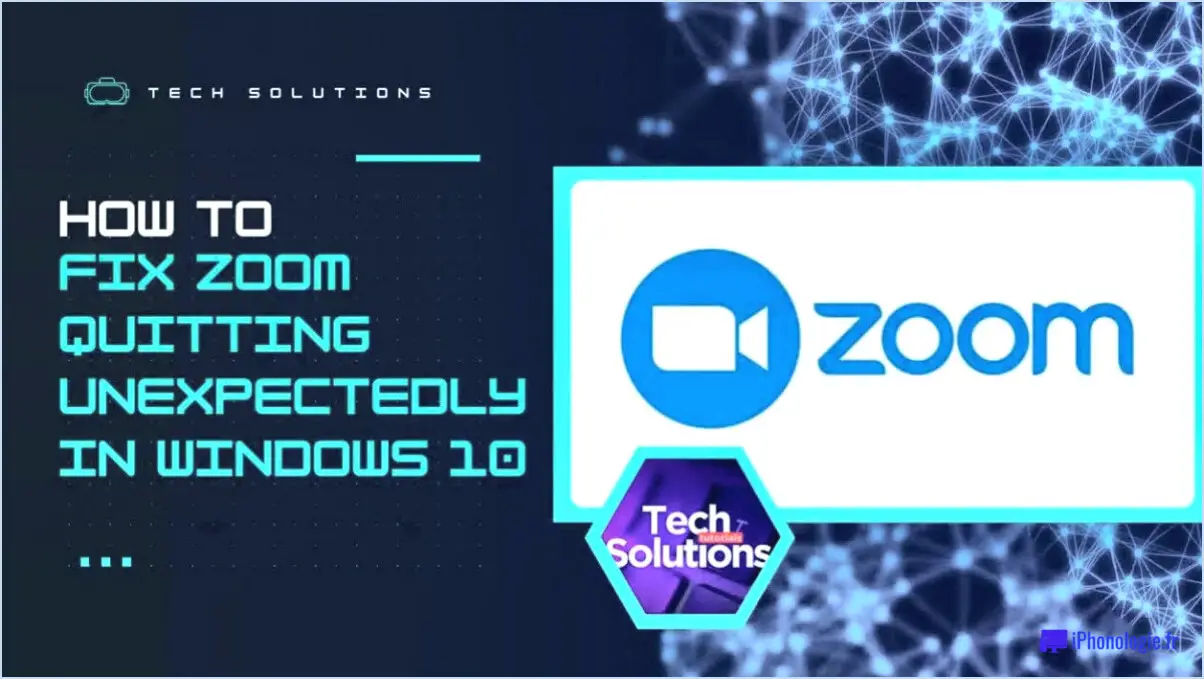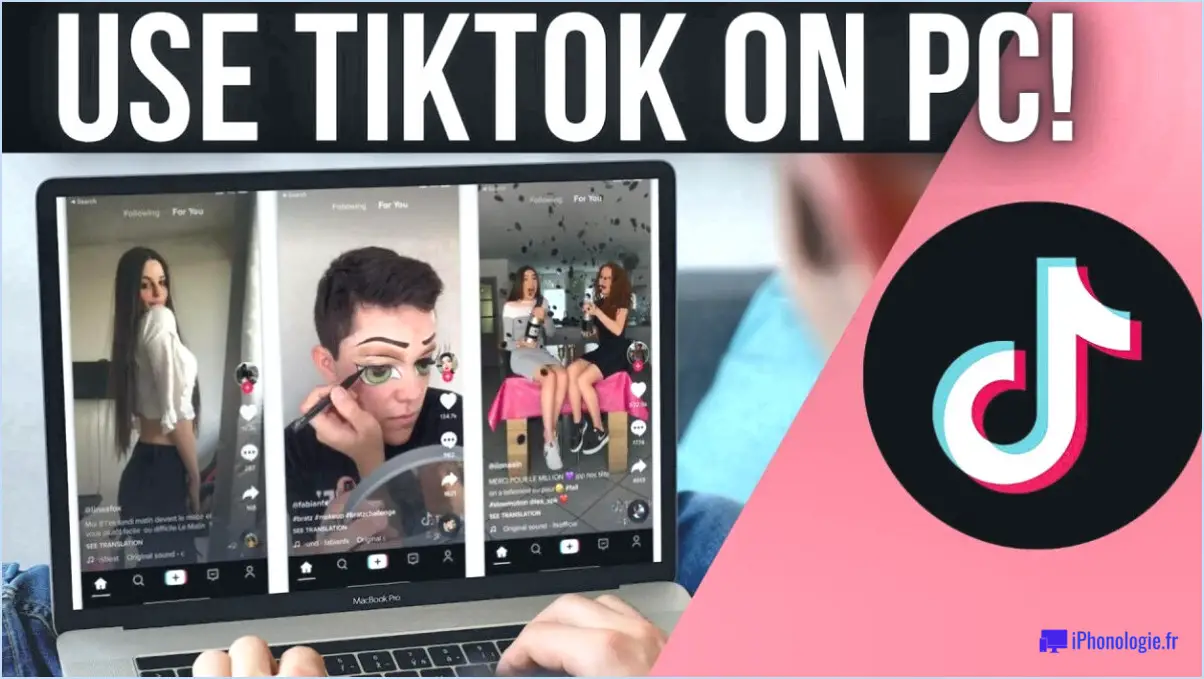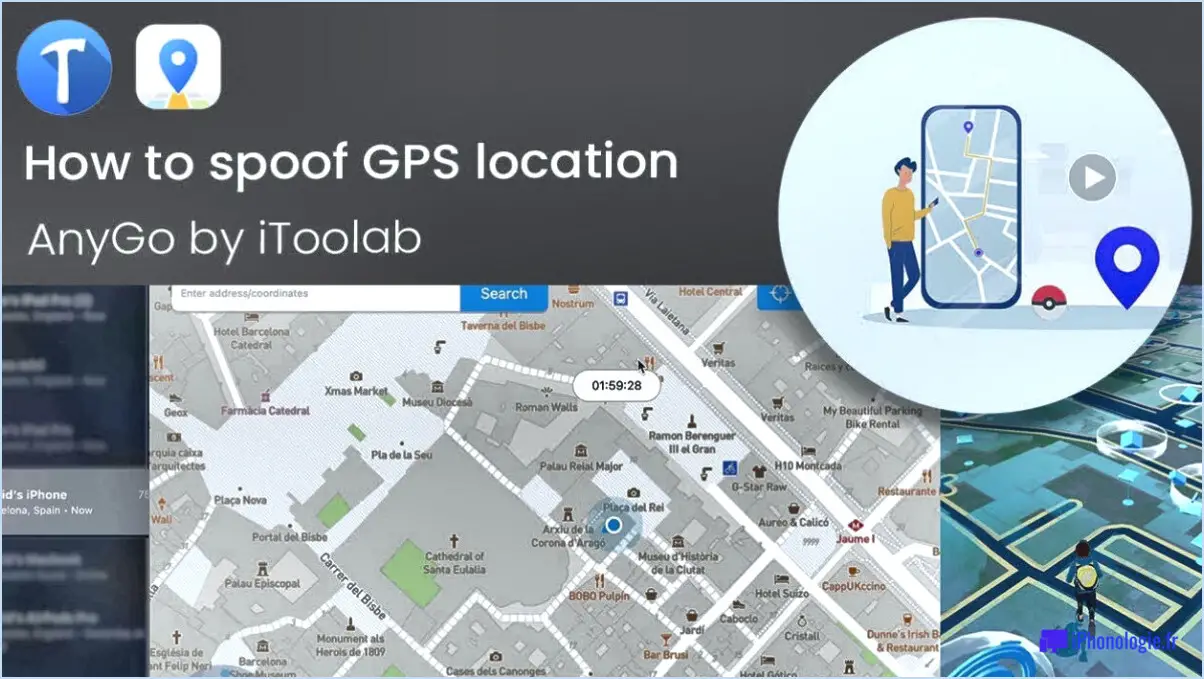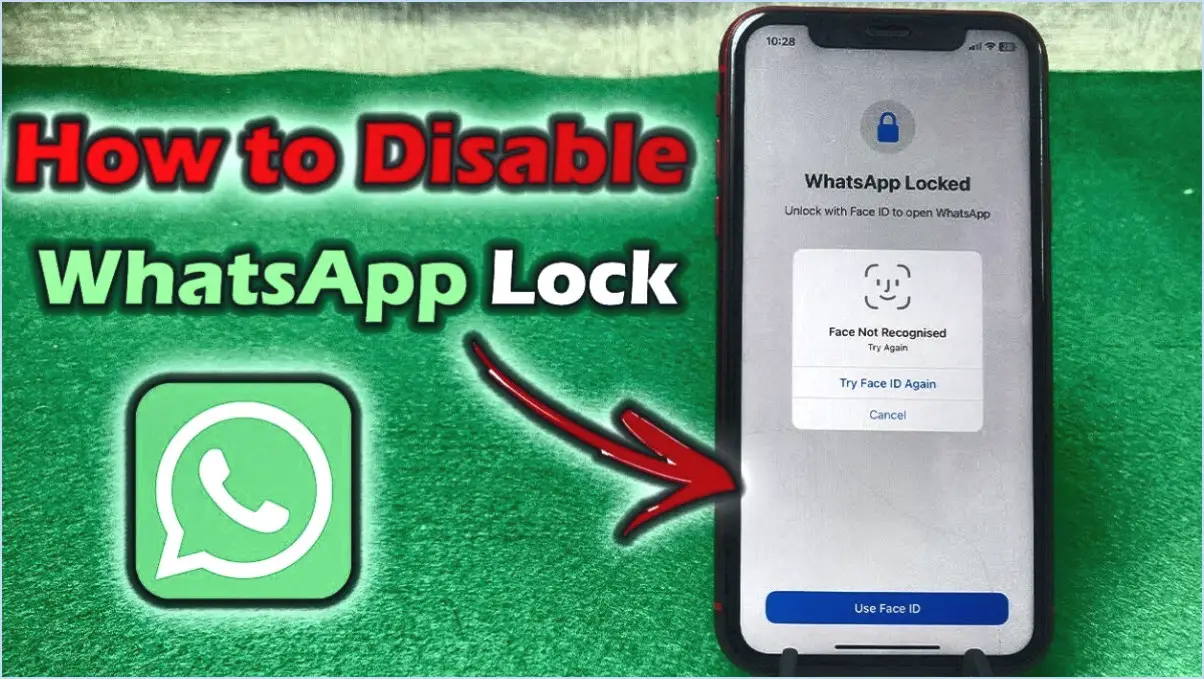Fixer Trello n'est pas disponible dans Microsoft Teams?
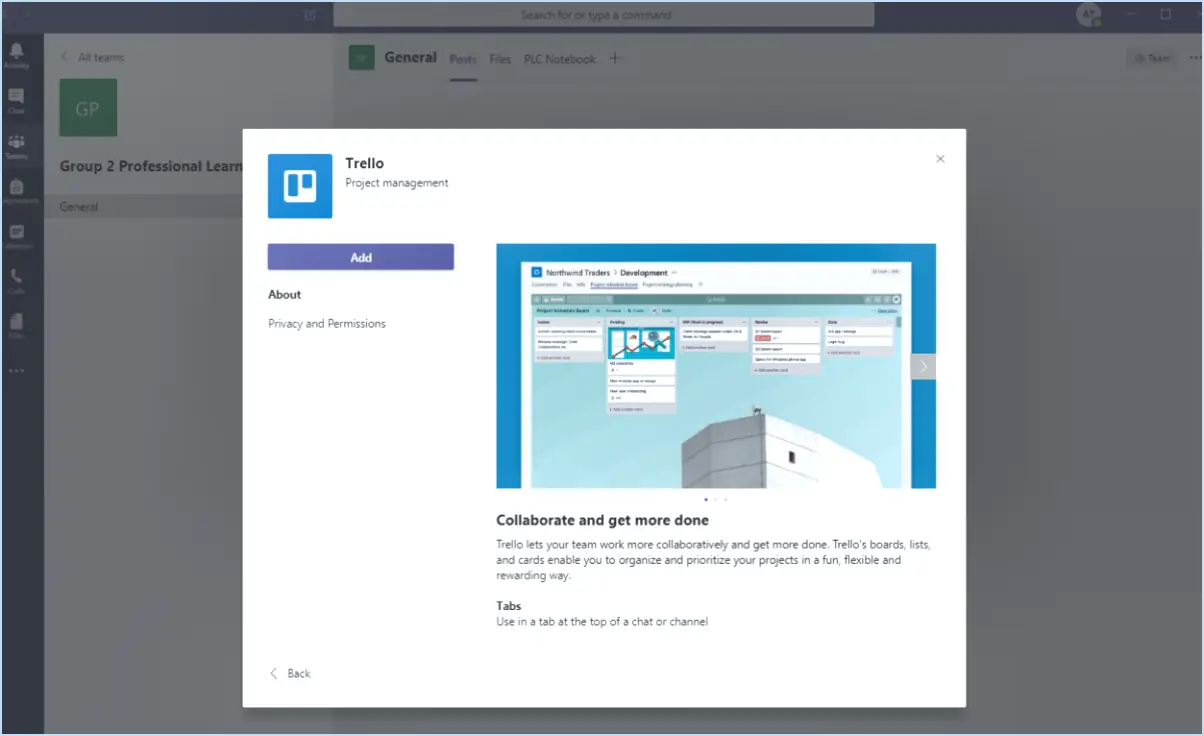
Pour répondre au problème de l'indisponibilité de Trello dans Microsoft Teams, il est essentiel de noter que Microsoft Teams n'inclut pas nativement Trello en tant que fonctionnalité intégrée. Néanmoins, il existe des solutions efficaces pour intégrer Trello dans votre environnement Teams de manière transparente.
Une option notable est "Trello for Teams", un outil tiers qui facilite l'intégration de Trello dans Microsoft Teams. Cet outil offre une gamme de caractéristiques et de fonctionnalités qui peuvent améliorer vos efforts de collaboration et la gestion de vos projets dans Teams.
Principales caractéristiques de Trello for Teams :
- Essai gratuit : Trello for Teams propose une période d'essai gratuite qui vous permet d'explorer ses capacités et d'évaluer s'il correspond aux besoins de votre équipe.
- Installation facile : L'installation de Trello for Teams est simple et conviviale. Vous pouvez rapidement l'intégrer à votre espace de travail Microsoft Teams sans configuration complexe.
- Environnement unifié : En intégrant Trello à Microsoft Teams, vous créez une plateforme unifiée pour la communication et la gestion de projet de votre équipe. Cela rationalise votre flux de travail et réduit la nécessité de passer constamment d'une application à l'autre.
- Collaboration améliorée : Avec Trello pour Teams, vous pouvez collaborer efficacement sur des tableaux, des cartes et des tâches directement dans Microsoft Teams. Cela permet d'améliorer la productivité de l'équipe et de s'assurer que tout le monde reste sur la même longueur d'onde.
- Mises à jour en temps réel : Toute modification apportée aux tableaux Trello est instantanément répercutée dans Microsoft Teams, ce qui permet aux membres de l'équipe de rester informés sans quitter leur espace de travail Teams.
- Notifications personnalisables : Trello pour Teams vous permet de configurer des notifications personnalisées pour des activités spécifiques, vous assurant ainsi de recevoir rapidement les mises à jour pertinentes.
Comment installer Trello pour les équipes :
- Accédez à la boutique d'applications Microsoft Teams et recherchez "Trello for Teams".
- Cliquez sur l'application et sélectionnez "Ajouter à Teams" pour lancer le processus d'installation.
- Suivez les instructions à l'écran pour autoriser l'application et la connecter à votre compte Trello.
- Une fois l'application installée, l'onglet Trello apparaîtra dans vos canaux Teams, vous donnant un accès direct à vos tableaux et cartes Trello.
En intégrant Trello pour Teams, vous permettez à votre équipe de travailler plus efficacement et de manière plus collaborative, en tirant parti des atouts des deux plateformes de manière cohérente. Grâce à son interface conviviale et à son intégration transparente, Trello for Teams s'avère être un complément précieux à votre boîte à outils Microsoft Teams.
Pourquoi n'apparais-je pas dans Microsoft Teams?
Si vous n'apparaissez pas sur Microsoft Teams, plusieurs raisons peuvent affecter votre visibilité. Tout d'abord, assurez-vous que votre ordinateur est configuré pour rejoindre Teams. Ensuite, vérifiez que vous disposez d'un compte Microsoft actif lié à la plateforme. En outre, assurez-vous que vous avez installé le client Microsoft Teams sur votre ordinateur pour accéder à l'application.
Pour participer pleinement, vérifiez si vous possédez les autorisations nécessaires pour rejoindre Teams et prendre part aux conversations. Si vous n'avez pas rejoint une équipe ou participé à des conversations récentes, cela peut également expliquer votre absence.
Enfin, il est essentiel d'examiner votre connexion réseau, car tout problème à ce niveau pourrait entraver votre présence sur Teams. En vous penchant sur ces causes potentielles, vous augmenterez les chances de résoudre le problème et de réintégrer la communauté Microsoft Teams.
Pourquoi mon Microsoft Teams ne s'actualise-t-il pas?
Une raison fréquente Microsoft Teams ne s'actualise pas, c'est qu'il peut y avoir un problème de connexion au service Microsoft Teams. Si vous rencontrez ce problème, essayez les étapes suivantes :
- Vérifiez que votre réseau est connecté et fonctionne correctement.
- Vérifiez que votre pare-feu est désactivé et que le port correct est ouvert sur votre ordinateur.
- Assurez-vous que la dernière version de Microsoft Teams est installée sur votre ordinateur.
En suivant ces étapes, vous pouvez résoudre les problèmes de connectivité et vous assurer que votre application Microsoft Teams s'actualise correctement, ce qui vous permettra de rester productif et connecté avec votre équipe.
Comment résoudre le problème Microsoft Teams : Impossible d'accéder à votre contenu?
Pour résoudre le problème "Microsoft Teams nous ne pouvons pas accéder à votre contenu", suivez les étapes suivantes :
- Vérifiez le type de compte utilisé : Vérifiez si l'équipe utilise un compte de domaine ou un compte d'utilisateur.
- Ajustez les autorisations pour les comptes de domaine : Si l'équipe utilise un compte de domaine, modifiez les autorisations sur le référentiel Team Foundation Server (TFS) où le contenu est stocké.
- Accédez à la console d'administration TFS : Ouvrez la console d'administration TFS.
- Naviguez jusqu'à Administration > Équipes > Référentiels TFS.
En suivant ces étapes, vous devriez être en mesure de résoudre le problème et d'accéder au contenu dans Microsoft Teams. Si le problème persiste, envisagez de contacter le support Microsoft pour obtenir de l'aide.
Existe-t-il une version Microsoft de Trello?
Non, Microsoft n'a pas acheté Trello.
Pourquoi ne puis-je pas taper un message sur Teams?
Si vous n'arrivez pas à taper un message sur Teams, il y a plusieurs raisons possibles :
- Permissions: Assurez-vous que vous disposez des autorisations nécessaires pour accéder à la fonction de chat.
- Problème technique: Redémarrez l'application ou l'appareil pour résoudre tout problème temporaire.
- Problèmes de réseau: Vérifiez votre connexion internet car elle peut être à l'origine du problème.
- Mises à jour du logiciel: Vérifiez si Teams est à jour, car les versions obsolètes peuvent présenter des bogues.
- Erreur de l'utilisateur: Vérifiez que vous essayez de taper dans la bonne fenêtre de chat.
Si le problème persiste, pensez à contacter le support technique pour obtenir de l'aide.
Pourquoi la fonction de chat ne fonctionne-t-elle pas sur Teams?
Plusieurs raisons peuvent expliquer pourquoi votre fonction de chat ne fonctionne pas sur Teams.
- Vérifiez votre statut de connexion : Assurez-vous que vous êtes connecté à votre équipe et que le statut de votre équipe est en ligne.
- Redémarrez votre appareil : Si les problèmes persistent, essayez de redémarrer votre ordinateur ou votre téléphone pour actualiser l'application.
- Compatibilité des versions : Si vous utilisez une ancienne version de Teams (avant août 2017), il se peut que la fonctionnalité de chat ne soit pas disponible pour vous.
En suivant ces étapes, vous pouvez dépanner et résoudre les problèmes courants liés à la fonction de chat sur Teams.
Microsoft a-t-elle acheté Trello?
Non, Microsoft n'a pas acheté Trello.
Microsoft Teams dispose-t-il d'un outil de gestion de projet?
Microsoft Teams ne dispose pas d'un outil de gestion de projet dédié. Cependant, il peut être utilisé pour gérer des projets et des tâches à l'aide de la fonction Microsoft Project 2016 ou Microsoft Project 2017 outils.